Starten Sie die Desktop -Befehlszeile

- 2400
- 364
- Dr. Marlen Steinkamp
Die Befehlszeile ist ein nützliches, praktisches Tool, mit dem Sie Anwendungen unter DOS starten können. Es ist gut, es bei Fehlern zu verwenden und das System einzurichten. Startet durch den "Start" können Sie es dort im Ordner der Standardprogramme finden. Und öffnet sich auch durch "Ausführen", wenn Sie eine Zeile CMD eingeben.

So starten Sie den Desktop mithilfe der Befehlszeile.
Die Hilfe dieses Dienstprogramms ist sehr nützlich, wenn Ihr Desktop nicht geladen wird. In der Regel wird die Ursache dieses Problems zu schädlicher Software, die das Register korrigiert hat. Im Folgenden wird erläutert.
Die Explorer -Datei ist für den Startprozess der Region verantwortlich.Exe. Manchmal, wenn ein Fehler aufgrund von Spannungsabfällen, Trennung von Strom oder anderen Ursachen auftritt.
Tatsächlich ist der Desktop selbst ein Ordner, der vom Prozess -Explorer initiiert wird.Exe. Um den normalen Zustand zurückzugeben, müssen Sie nur einen realen Prozess starten, der nicht durch Viren geändert wird. Wenn der Ordner, der Pfad an ihrer Adresse beschädigt ist, Explorer.EXE fungiert falsch.
Die Leistung wiederherstellen und den normalen Prozesseverlauf erneuern, ist bequem durch die Befehlszeile.
Startbefehlslinie
Das Programm sollte sicherlich mit Administratorrechten gestartet werden. Dies geschieht durch Drücken von Win+W die "Befehlszeile" in das Suchfeld ein. Klicken Sie dann auf PKM auf das Utility -Abzeichen, das bei der Suche erschien, und gehen Sie die Inschrift "Start im Namen des Administrators" durch, durch.
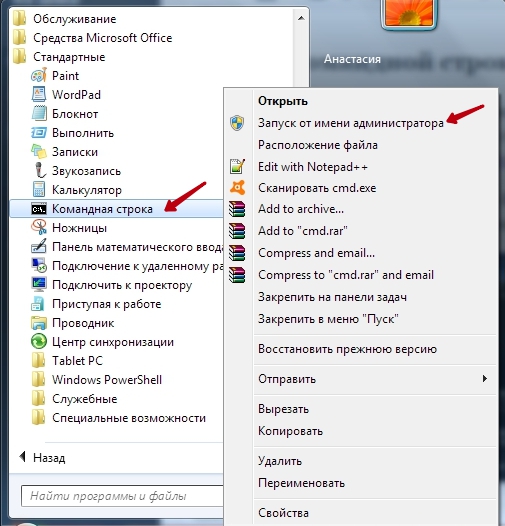
Und Sie können auch dem Pfad von "Start" - "All Programs" - "Office" folgen, es klicken auch auf die PKM zum Utility -Abzeichen und starten Sie ihn dann vom Administrator aus.
Desktop -Start, Restaurierung
In der Konsole verschreiben wir den Explorer.Exe. Der Start des Prozesses beginnt, am Ende sehen Sie den Desktop zusammen mit den Symbolen.
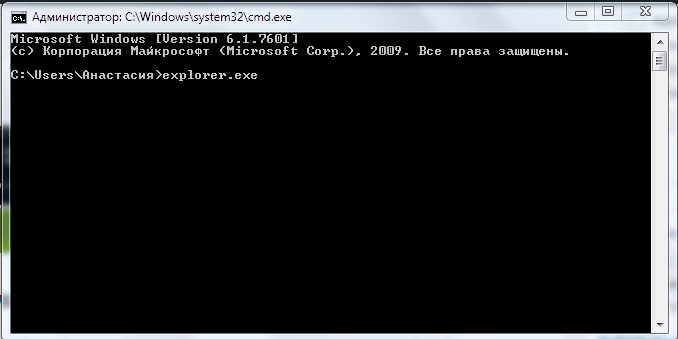
Wenn Windows noch nur auf den schwarzen Bildschirm hochgeladen wird, dann die Explorer -Datei.Exe wird durch das Virus beschädigt, verändert oder sogar entfernt - wir ergreifen Wiederherstellungsmaßnahmen.
Sie müssen den Computer im abgesicherten Modus starten und dann den RSTRUI -Prozess einschalten.Exe. Das Wiederherstellungsdienstprogramm beginnt zu funktionieren, sodass Sie einen Rollback -Punkt aus auswählen können.
WICHTIG. Auf diese Weise werden Sie die Leistung wiederherstellen, indem Sie den Zustand zurückgeben, z. B. zum Zeitpunkt vor der Änderung des Entdeckers.Exe.Anschließen des Fernzugriffs
Mit der Konsole können Sie auch den Remote -Zugriff auf den Desktop anschließen. Dies geschieht, damit das System über einen anderen Träger, ein anderes Gerät, gesteuert werden kann, da der Startcomputer nicht geladen wird. Dies geschieht so:
Erlauben Sie die Verbindung, indem Sie sich in der Konsole registrieren:
Reg add "HKLM \ System \ currentControlSet \ Control \ Terminal Server" /v fDenytsconnections /t reg_dword /d 0 /f
Starten Sie Net Start Termservice.
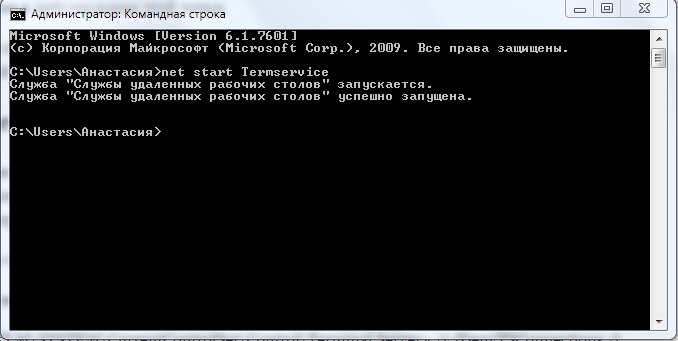
Bewegen Sie die Feuereinstellungen:
Netsh advfirewall firewall add regelsname add add add add add add add add add regelname
Starten Sie vom Remote -Gerät aus
Wenn der Desktop über den Remote -Zugriff ausgeführt werden musste, über die Befehlszeile auf dem Remote -Gerät über die folgenden Aktionen ausführen. Laden Sie das Pstools -Programm herunter, installieren Sie das Programm.
REFERENZ. Pstools - eine Reihe von Mitteln, mit denen Sie die Systemverwaltung vornehmen können. Ist eine Reihe von Programmen, die entweder getrennt zusammen installiert werden können. Die vollständige Liste enthält Dienstprogramme, mit denen Sie Dateien remote entfernen, Prozesse ausführen, Informationen anzeigen, Notizen aus dem Ereignisregistrierungsprotokoll entladen, die Werte der installierten Kennwörter auf Buchhaltungskonten ändern, ausschalten, den Remote -Computer neu starten, suspendieren können die Prozesse und andere Funktionen, die darauf bestehen,.Starten Sie die Befehlszeile, gehen Sie zum Pstools -Verzeichnis. Schreiben Sie den Start der Befehlszeile auf das Remote -Gerät:
exe \\ name_ computer_ -eckoned_u computer -u doomain \ user -p password cmd
Erlauben Sie mir, eine Verbindung zu einer Remote -Tabelle herzustellen, für die Sie vorschreiben:
Reg add "HKLM \ System \ currentControlSet \ Control \ Terminal Server" /v fDenytsconnections /t reg_dword /d 0 /f
Geben Sie die Befehle sorgfältig ein, dann können Sie die Zeit, die Mittel, die Mittel, die Verbindung mit dem Gerät, die erforderlichen Aktionen oder die Rückgabe Ihres Geräts an die Arbeitsbedingung speichern, die erforderliche Aktionen ausführen. Wie Sie sehen, sind diese Funktionen im Allgemeinen nützlich, und selbst ein unerfahrener Benutzer kann sie beherrschen.

